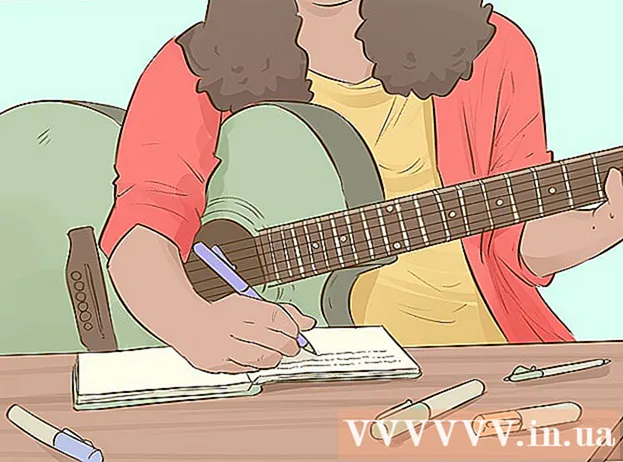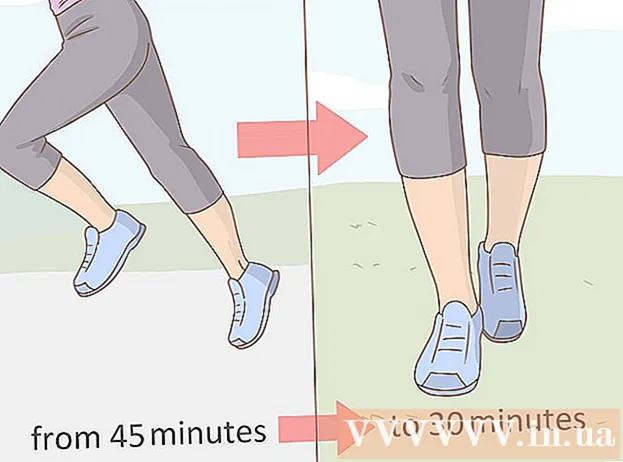Autorius:
John Stephens
Kūrybos Data:
21 Sausio Mėn 2021
Atnaujinimo Data:
29 Birželio Birželio Mėn 2024

Turinys
Norėdami gauti el. Paštą tokiose el. Pašto programose kaip „Outlook“, „Thunderbird“ ar el. Pašto klientas telefone, turite rinkti gaunamo pašto serverio informaciją, įskaitant gaunamo pašto serverio adresą, programinės įrangos prievadą ir protokolo tipą. serveris (POP3 arba IMAP). Skamba sunkiai, bet iš tikrųjų viską galima rasti ir labai lengva rasti, kai žinai, kur jie paslėpti.
Žingsniai
1 būdas iš 5: su jūsų interneto paslaugų teikėjo pateiktu el. Laišku
Eikite į savo interneto paslaugų teikėjo (IPT) svetainę. Tai įmonės, teikiančios interneto ryšį ir el. Pašto paslaugas, svetainė. Atminkite, kad šis metodas skirtas tik el. Pašto vartotojams, kuriuos teikia jų operatorius, ir netaikomas žiniatinklio el. Pašto paslaugoms (pvz., „Hotmail“ ar „Gmail“).
- Pavyzdžiui, jei naudojate „Comcast Xfinity“ pateiktą el. Pašto adresą (pvz., Jūsų[email protected]), eikite į http://www.xfinity.com. „Centurylink“ vartotojai apsilankys http://www.centurylink.com.
- Gali būti, kad jūsų operatorius nepateikia savo vartotojams el. Pašto adreso. Paprastai tai nurodoma jų svetainėje.

Spustelėkite nuorodą „Pagalba“ arba „Palaikymas“. Šios nuorodos dažniausiai randamos gerai matomoje vietoje daugumos vežėjų svetainėse.
Raskite „el. Paštą“. Tipas
laišką į paieškos laukelį ir paspauskite ↵ Įveskite. Iš pateiktų rezultatų raskite nuorodą su kažkuo panašiu į „Nustatyti el. Pašto programinę įrangą“.- Jei nėra bendros „el. Pašto programinės įrangos“ nuorodos, spustelėkite vieną iš konkretesnių nuorodų, pvz., „Outlook“ nustatymas “arba„ „Mac Mail“ nustatymas “(„ Mac Mail “nustatymai ). Bet kuriame faile, palaikančiame el. Pašto sąrankos instrukcijas, yra gaunamo pašto serverio informacija.
- „Xfinity“ vartotojai gali spustelėti nuorodą „Internetas“, tada - „El. Paštas ir žiniatinklio naršymas“. Paieškos rezultatuose spustelėkite „Email Client Programs Using with Comcast Email“.

Nuspręskite, ar naudoti POP3, ar IMAP. Gali būti, kad operatorius turi abi parinktis - POP3 ir IMAP. Jei tikrinate savo paštą keliuose įrenginiuose (pvz., Telefonuose ir kompiuteriuose), naudokite IMAP. Jei tikrinate paštą tik viename kompiuteryje ar telefone, turėtumėte naudoti POP3.- Nors beveik visi operatoriai siūlo POP3 protokolą, daugelis jų nepalaiko IMAP. Pavyzdžiui, „Centurylink“ palaiko POP3 protokolą tik namų vartotojams.
- Jei jūsų tikslas yra gauti pranešimus, siunčiamus jūsų operatoriaus nurodytu el. Pašto adresu naudojant žiniatinklio el. Pašto programą, pvz., „Gmail“ ar „Outlook“, naudokite POP3. Dauguma operatorių tam tikru metu riboja pašto dėžučių kiekį, o POP3 išlaiko jūsų pašto dėžutę tuščią, ištrindamas kopijas savo operatoriaus serveriuose.

Savo el. Pašto programoje įveskite prievado ir pašto serverio adresą. Daugelis operatorių naudoja standartinį POP3 prievadą (110) gaunamiems laiškams. Jei jūsų operatorius palaiko saugų POP, prievadas paprastai yra 995. Jūsų operatoriui, palaikančiam saugų IMAP, šis prievadas paprastai yra 993.- Pavyzdžiui, „Comcast Xfinity“ POP3 serveris yra
mail.comcast.net, o jo prievadas yra 110. Jei pašto programinė įranga tai palaiko, taip pat galite naudoti saugų POP protokolą, perėję į 995 prievadą. - „Comcast Xfinity“ taip pat siūlo IMAP įprastu ir saugiu formatu. Serveris yra
imap.comcast.net, o prievadas yra 143 (arba 993, jei saugus IMAP).
- Pavyzdžiui, „Comcast Xfinity“ POP3 serveris yra
2 metodas iš 5: „Gmail“
Pasirinkite tarp POP ir IMAP. „Gmail“ palaiko ir POP, ir IMAP. Tokiu būdu galite patikrinti „Gmail“ kitose programose.
- IMAP yra rekomenduojamas „Gmail“, nes galite patikrinti el. Paštą gmail.com ir pašto klientą.
- Galite naudoti POP, tačiau atminkite, kad kai jūsų pašto skaitytuvas parodys jums pranešimą iš „Gmail“, negalėsite prisijungti prie „Gmail“ iš savo naršyklės, kad galėtumėte jį perskaityti ir į jį atsakyti.
„Gmail“ įjunkite POP arba IMAP. Prisijunkite prie „Gmail“ (žiniatinklio naršyklėje) ir atidarykite meniu „Nustatymai“. Spustelėkite nuorodą „Persiuntimas ir POP / IMAP“, tada pasirinkite „Įgalinti IMAP“ arba „Įjungti POP“, priklausomai nuo jūsų poreikių. Baigę spustelėkite „Išsaugoti pakeitimus“.
Įveskite gaunamo pašto serverio pavadinimą ir prievadą į savo el. Pašto programinę įrangą. IMAP serveris yra
imap.gmail.com ir prievadas yra 993. POP serveris yrapop.gmail.com ir 995 prievadą.- Pašto sąrankos vartotojo vardas ir slaptažodis yra tas pats vartotojo vardas ir slaptažodis, kuriuos naudojate prisijungdami prie „Gmail“.
- „Gmail“ siūlo tik saugius POP ir IMAP.
3 metodas iš 5: „Hotmail“ / „Outlook“ sistemoje „Yahoo! Paštas arba „iCloud Mail“
Pasirinkite tarp POP3 ir SMTP. „Hotmail“ / „Outlook“ ir „Yahoo! Abiejuose laiškuose yra POP3 ir IMAP gaunamo pašto serveriai. „iCloud“ palaiko tik IMAP.
- Pasirinkite POP3, jei planuojate tikrinti el. Paštą tik vienoje vietoje (pvz., Programoje kompiuteryje ar telefone).
- Naudokite IMAP, jei norite skaityti el. Paštą keliose programose (arba abu norite skaityti el. Paštą el. Pašto kliente, taip pat norite naudoti žiniatinklio versiją (pvz., Http://www.hotmail.com) skaitydami ir atsakydami) .
Konfigūruokite „Hotmail“ / „Outlook“ POP3 nustatymus. IMAP, „iCloud“ ir „Yahoo! Paštas gali praleisti šį veiksmą. Jei norite naudoti POP3, prisijunkite prie „Hotmail“ / „Outlook“ žiniatinklyje, spustelėkite parinkčių krumpliaratį ir meniu pasirinkite „Parinktys“. Eikite į „Paskyros tvarkymas“ ir spustelėkite „Prijungti įrenginius ir programas su POP“. POP lauke pasirinkite „Įjungti“ ir spustelėkite „Išsaugoti“.
Į savo pašto skaitytuvą įveskite gaunamo pašto serverio prievadą ir adresą. Jūsų saugumui „Outlook“, „iCloud“ ir „Yahoo!“ visi naudoja tik saugius POP3 ir IMAP ryšius.
- „Hotmail“ / „Outlook POP3“:
pop-mail.outlook.com 995 prievadas - „Hotmail“ / „Outlook IMAP“:
„imap-mail.outlook.com“ 993 prievadas - „Yahoo!“ POP3:
„pop.mail.yahoo.com“ prievadas 995 - „Yahoo!“ IMAP:
„imap.mail.yahoo.com“ prievadas 993 - „iCloud“ IMAP:
„imap.mail.me.com“ prievadas 993
- „Hotmail“ / „Outlook POP3“:
4 metodas iš 5: su asmeniniais domenų vardais
Eikite į savo prieglobos prieglobos paslaugos svetainę - savo interneto prieglobą. Jei turite savo domeno vardą, kurį priglobta interneto prieglobos paslaugų teikėjo serveryje, eikite į jų svetainę naudodami savo naršyklę.
Spustelėkite nuorodą „Pagalba“ arba „Palaikymas“. Jų palaikymo puslapyje galite lengvai rasti savo paslaugų teikėjo gaunamo pašto serverio vietą.
Ieškokite pagal frazę "gaunamo pašto serveris". Raskite grąžintus rezultatus, panašius į „El. Pašto programinės įrangos nustatymas“, ir bakstelėkite jį: Jame bus gaunamo ir siunčiamo pašto serverio nustatymai.
- Jei naudojate „Hostgator“ arba „Bluehost“ (taip pat ir daugelį kitų žiniatinklio prieglobos paslaugų teikėjų), jūsų gaunamo pašto serveris yra mail.yename.com („yourname.com“ pakeiskite savo domeno vardu). POP3 prievadas yra 110, o IMAP prievadas - 143.
- Norint naudoti saugų POP arba IMAP protokolą „Hostgator“, reikia pagrindinio kompiuterio, kuris valdo jūsų svetainę, pavadinimo. Prisijunkite prie „Hostgator“ ir paleiskite „Cpanel“. Kairėje ekrano pusėje šalia lauko „Serverio vardas“ raskite serverio pavadinimą. Jei pagrindinio kompiuterio vardas yra
gator4054, jūsų saugus gaunamo pašto serveris busgator4054.hostgator.com. Saugiam POP protokolui naudokite 995 prievadą. Saugus IMAP naudoja 933 prievadą. - „Bluehost“ naudoja jūsų.yename.com saugiam POP ir IMAP. Saugiam POP naudokite 995 prievadą. Saugus IMAP naudoja 993 prievadą.
5 metodas iš 5: patikrinkite gaunamo pašto serverį
Patys siunčiantis bandomasis laiškas. Įvedę prievadą ir gaunamo pašto serverio adresą, savo el. Pašto adresu išsiųskite bandomąjį pranešimą. Jei jūsų el. Pašto skaitytuve yra mygtukas, vadinamas „Tikrinti paskyros nustatymus“, kaip ir „Outlook“, užuot atlikę šią mokymo programą, galite tiesiog spustelėti mygtuką.
Patikrink savo paštą. Palaukite šiek tiek, kai patys išsiųsite el. Laišką ir patikrinsite, ar nėra gaunamų laiškų.
- Jei naudojate „Gmail“ IMAP arba POP pranešimams gauti iš kitos paslaugos, pranešimas bus gaunamas lėčiau, nes „Gmail“ tikrina kitų paslaugų laiškus tik maždaug kartą per valandą.Norėdami paspartinti reikalus, atidarykite „Gmail“ nustatymus ir spustelėkite „Paskyros ir importavimas“, slinkite žemyn iki savo POP3 arba IMAP nustatymų ir pasirinkite „Tikrinti paštą dabar“.
- Jei siunčiant laišką įvyko klaida, tikriausiai probleminė yra jūsų siunčiamo (SMTP) serverio sąranka. Patikrinkite prievadą ir SMTP adresą, grįždami ten, kur rasite gaunamo pašto serverio adresą, ir patikrinkite, ką įvedėte į savo el. Pašto programą.
- „Gmail“ SMTP adresas yra
smtp.gmail.com, 587 prievadas (arba 465 - saugiam ryšiui). - „Hotmail“ / „Outlook“ SMTP adresas yra
smtp.live.com, 25 prievadas. Nėra specialaus saugos prievado. - „Yahoo“ SMTP adresas yra
smtp.mail.yahoo.com, 465 arba 587 prievadas (abu saugūs). - „ICloud“ SMTP adresas yra
smtp.mail.me.com, 587. prievadas. Nėra specialaus saugos prievado.
- „Gmail“ SMTP adresas yra
Gaukite pagalbos. Jei bandydami išsiųsti ar gauti el. Laišką gausite klaidą, gali padėti rasti klaidą internete. Yra daugybė priežasčių, kodėl gaunate klaidą, pvz., Neteisinga domeno vardo konfigūracija arba autentifikavimo problemos. Jei kyla problemų dėl operatoriaus ar asmeninio domeno vardo, paskambinkite techninei tarnybai arba ieškokite klaidų pranešimų, kuriuos gaunate paslaugų teikėjo svetainėje. skelbimas
Patarimas
- Jei naudojate įrenginį ar paslaugą, kuri gauna tiesioginį el. Laišką arba debesies el. Laišką, tikėtina, kad jūsų gaunamo pašto serveris yra IMAP.
- Jei kyla problemų prisijungiant prie jų pašto serverio, susisiekite su savo operatoriumi arba interneto prieglobos paslaugų teikėju.